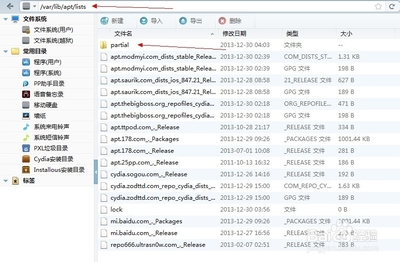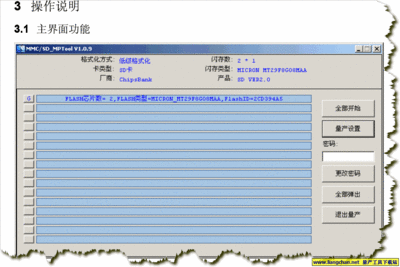LSP是什么意思,相信很多朋友还不知道吧。但是有时候你的电脑上不了网,很可能就是LSP损坏,需要对其进行修复了。LSP即Layered Service Provider,是一些重要网络协议的接口,下面就为大家分享怎么修复LSP,LSP 修复命名代码是多少。
怎么修复LSP,LSP修复命名及工具――工具/原料电脑怎么修复LSP,LSP修复命名及工具――通过命令提示符修复LSP
怎么修复LSP,LSP修复命名及工具 1、
打开电脑,进入命令提示符窗口,快捷键win+r.
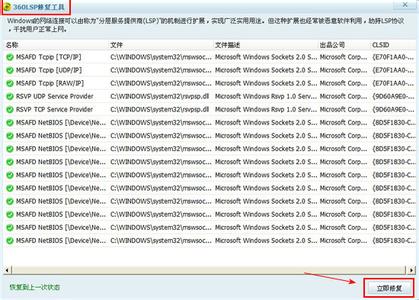
怎么修复LSP,LSP修复命名及工具 2、
在窗口中输入“cmd”进入命令符窗口。
怎么修复LSP,LSP修复命名及工具 3、
在窗口中输入:输入netsh winsock reset,然后按下回车键。
怎么修复LSP,LSP修复命名及工具 4、
然后稍等片刻,出现提示,重启电脑即可。
怎么修复LSP,LSP修复命名及工具_lsp修复工具
怎么修复LSP,LSP修复命名及工具――通过第三方软件修复LSP怎么修复LSP,LSP修复命名及工具 1、
目前大多数的杀毒软件或者安全卫士都支持修复LSP功能,比如360,金山,百度杀毒等等。在这里我以金山卫士为例,来进行LSP修复。
怎么修复LSP,LSP修复命名及工具 2、
打开金山卫士,找到顶部的百宝箱功能。
怎么修复LSP,LSP修复命名及工具 3、
找到上网优化中的“LSP修复”功能。
怎么修复LSP,LSP修复命名及工具 4、
进入LSP修复界面之后,选择自动修复功能,或者恢复到初始阶段。
怎么修复LSP,LSP修复命名及工具_lsp修复工具
怎么修复LSP,LSP修复命名及工具 5、
然后重新启动电脑就OK了。
 爱华网
爱华网